在日常数据分析中,数据的上下波动是我们经常遇到的,比如指标的上升与下降。用一个方向图标,比如 ⬆️ 或者⬇️来表明这种变化有时候比数字更加容易辨别。 本文我们看一下如何在数据上添加方向图标。

如下图


下面我们介绍两种方法,看一下这种方向图标是怎么添加上去的。
方法一:(自定义文本格式)
1、先把数据表制作出来
类别拖入行功能区,利润、利润率拖入度量值即可
制作数据表可参考下面这篇文章 一文掌握Tableau制作透视表/数据表

上图可以看到,我们在密集的信息里很难一眼就看出哪些数据是正数,哪些数据是负数,因此给数据添加一个辨识度高的标识很有必要。
2、 设置字段格式
左侧找到利润率度量,右键默认属性-数字格式 ,自定义里设置自定义格式
【⬆️0.00%;⬇️-0.00%】


自定义里面的图标符号可以选择你想要的任何图标符号。
在浏览器中搜索 特殊符号,我们可以找到各式各样的符号以供选择。

这时,在数据表中添加方向符号已经完成了

3、给图标加上颜色
上图添加了我们想要的图标,我们想把正的利润标记成绿色,负的利润标记成红色。
下面介绍一种简单的方法
新建一个字段【是否正利润】

将这个字段拖入标记功能区-颜色即可。

此时给数据表中的字段添加方向图标以及颜色已经完成了。
方法二:(新建方向字段法)
第一个方法我们通过自定义字段的格式完成了目的,有时候这种方法会有局限。我们也可以通过新建字段的方法完成
1、新建两个字段


2、在数据表将新建的两个字段拖入标记功能区-文本 。如下图

3、点击标记功能区-文本-编辑标签 ,将文本的格式和颜色改为由图一改成图二。如下所示:
图一:

图二:

此时表中 方向图标和颜色都已经同步调整好了。
这两种方法各有优劣,大家根据需求使用即可。
有时候,方向图标更多用于卡片图上。以清晰明了的表明数据的情况。
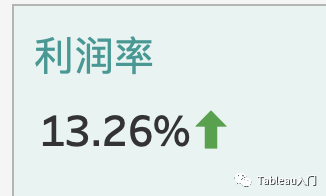
方法一、二都可以轻易实现。
如果本文对你有所帮助,欢迎点赞关注,谢谢大家。
Tableau入门






















 920
920











 被折叠的 条评论
为什么被折叠?
被折叠的 条评论
为什么被折叠?








